[Phần 1] Nắm Vững Tư Thế Chụp. Điều Chỉnh Màu Sắc và Độ Sáng
Với tính năng Smart Auto của IXUS series, bạn có thể dễ dàng chụp được những tấm ảnh đẹp. Tuy nhiên, việc tìm hiểu những điểm cơ bản trong nhiếp ảnh có thể giúp cải thiện đáng kể khả năng biểu đạt của bạn, giúp cho trải nghiệm nhiếp ảnh của bạn thậm chí còn thú vị hơn. Trong phần sau đây, tôi sẽ giới thiệu tám điểm cơ bản tôi chọn, sẽ có ích khi bạn nắm rõ. Ở đây trong [Phần 1], chúng ta sẽ xem xét những điểm cơ bản cần biết khi sử dụng một chiếc máy ảnh số nhỏ gọn, chẳng hạn như tư thế, điều chỉnh màu sắc và độ sáng. (Người trình bày: Koichi Isomura)

Trang: 1 2
Cầm Máy Ảnh Một Cách Thích Hợp Để Có Kết Quả Tốt
Để tránh vô tình làm rơi máy ảnh trong khi chụp, hãy gắn dây đeo kèm theo vào máy ảnh. Luồn cổ tay của bạn qua vòng dây, và cầm máy ảnh bằng cả hai tay trong khi tựa khuỷu tay lên cơ thể. Mặc dù các mẫu máy IXUS đủ nhẹ và nhỏ gọn để bạn chụp ảnh bằng một tay, nhưng làm như thế có thể khiến cho máy ảnh trở nên không ổn định, dẫn đến rung máy khi bạn nhấn nút cửa trập. Lưu ý rằng rung máy có khả năng xuất hiện cao hơn khi bạn chụp ở một nơi thiếu sáng. Luôn tựa nhẹ ngón trỏ lên nút chụp. Để nhả cửa trập, nhấn nút bằng đầu ngón tay.
Các Tư Thế Cầm Máy

Hướng Nằm Ngang
Luồn cổ tay qua vòng dây, và cầm chắc máy ảnh bằng cả hai tay. Tựa nhẹ ngón trỏ phải lên nút chụp. Trong khi làm như thế, chú ý để tránh bàn tay trái che đèn flash. Đặt máy ảnh ngay trước mặt của bạn để bạn có thể nhìn thấy rõ ảnh trên màn hình LCD. Tựa khuỷu tay lên cơ thể để tránh rung máy.

Hướng Thẳng Đứng
Để dễ cầm máy, đặt một tay lên trên, và cầm chặt máy bằng cả hai tay theo cùng cách như vị trí nằm ngang. Ổn định máy ảnh bằng cách tựa khuỷu tay lên cơ thể.

Góc Thấp
Ngồi xổm một chân để hạ thấp tâm trọng trường của cơ thểf và có được tư thế chụp ổn định. Khi bạn điều chỉnh góc chụp, hãy nghiêng máy mà không thay đổi tư thế của thân trên.
 Cách nhấn nút cửa trập?
Cách nhấn nút cửa trập?
Khi bạn chụp ảnh, nhấn nút cửa trập thành hai bước: bắt đầu bằng cách nhấn hờ, sau đó gnhấn xuống hết. Lưu ý rằng nếu bạn nhấn nút chụp xuống hẳn mà không nhấn hờ, có thể không lấy nét được, và ảnh cuối cùng có thể bị nhòe.
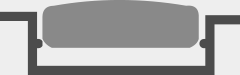
Nút chụp không được nhấn. Tựa nhẹ ngón trỏ lên nút chụp trong khi duy trì tư thế này.
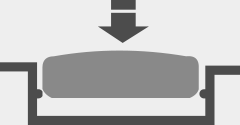
Nhấn hờ nửa cửa trập sẽ kích hoạt chức năng AF (tự động lấy nét) của máy ảnh. Khi nút này được duy trì ở trạng thái này, một tiếng bíp sẽ phát ra, cho biết đã lấy nét và đo sáng xong.

Nút chụp được nhấn hết. Âm thanh cửa trập phát ra, và ảnh được ghi lại.
Phòng Tránh 2 Dạng Rung
Có ba lý do chính tại sao ảnh bị nhòe. Thứ nhất là ảnh mất nét, có nghĩa là không thể lấy nét ở đối tượng mong muốn. Tuy nhiên, trong trường hợp máy ảnh IXUS, lấy nét rất đơn giản, do đó bạn không phải lo lắng về việc ảnh bị gmất néth trong hầu hết các trường hợp. Hai nguyên nhân còn lại là rung máy và gnhòe đối tượng, cả hai trường hợp này có khả năng xảy ra ở nơi thiếu sáng khi không sử dụng đèn flash. Rung máy dùng để chỉ ảnh bị nhòe do chuyển động của máy ảnh gây ra. Khi chụp ảnh cầm tay, có thể phòng tránh tình trạng này ở một mức độ nhất định nếu bạn cầm máy ảnh đủ chắc, nhưng dù sao thì bạn cũng nên thận trọng chẳng hạn như đặt máy ảnh lên một bề mặt ổn định khi bạn chụp ở thiếu sáng. Đồng thời, hiện tượng nhòe đối tượng xảy ra khi đối tượng bạn chụp di chuyển tại thời điểm bạn nhả cửa trập. Khi bạn chụp ở một nơi thiếu sáng mà không dùng đèn flash, hãy chú ý đảm bảo rằng đối tượng không di chuyển.
Phòng Tránh Rung Máy

Chế Độ IS Được Đặt Thành On (Bật)

Chế Độ IS Được Đặt Thành Off (Tắt)
Hầu hết tất cả các mẫu máy IXUS đều có tính năng Image Stabilizer (IS) kiểu dịch chuyển thấu kính. Bằng cách đặt [IS Mode] thành [On], có thể khắc phục rung máy ở tất cả bốn hướng một cách hiệu quả.
Phòng Tránh Nhòe Đối Tượng

Khi Đối Tượng Đứng Yên

Khi Đối Tượng Chuyển Động
Khi chụp ở nơi thiếu sáng mà không dùng đèn flash, nhòe đối tượng xảy ra nếu đối tượng chuyển động trước khi chụp xong. Để phòng tránh tình trạng này xảy ra, hãy cố đảm bảo đối tượng càng đứng yên càng tốt.
Thay Đổi Màu Sắc Để Điều Chỉnh Bầu Không Khí
Các loại ánh sáng khác nhau mà chúng ta thường thấy có các màu sắc khác nhau. Một số ví dụ gồm có ánh nắng sáng trắng và ánh nến ngả đỏ. Màu ánh sáng có thể được biểu diễn bằng các giá trị chữ số được gọi là nhiệt độ màu. Trên máy ảnh IXUS, tính năng cân bằng trắng có thể được sử dụng để khắc phục hiện tượng đổ màu một cách thích hợp, hiện tượng này là do nhiệt độ màu khác nhau trong nguồn sáng. Cụ thể là, tùy chọn AWB (Cân Bằng Trắng Tự Động) là một tính năng tiện lợi, tự động phát hiện loại nguồn sáng để tái tạo màu sắc gần với màu sắc chúng ta thấy trên thực tế. Tuy nhiên, đồng thời bạn cũng có thể nâng cao hơn nữa cảm giác của bầu không khí bằng cách sử dụng tính năng cân bằng trắng để thay đổi màu sắc có chủ đích tùy theo cảnh.
Thay Đổi Màu Sắc Bằng Thiết Lập Cân Bằng Trắng

White Balance: Auto
Các loại nguồn sáng khác nhau có trong phòng nơi ảnh được chụp. Bằng cách đặt cân bằng trắng thành [Auto], máy ảnh tự động phát hiện loại nguồn sáng và cường độ ánh sáng, tái tạo màu sắc gần với những gì chúng ta thấy.

White Balance: Tungsten
Ánh sáng mạnh nhất chiếu sáng đối tượng là đèn sợi đốt. Do đó, bằng cách chọn thiết lập [Tungsten], màu sắc được tái tạo gần nhất với màu sắc chúng ta thấy.

White Balance: Day Light
Đây là một ví dụ khi chọn [Day Light]. Vì thiết lập này khác với loại nguồn sáng thực tế, không thể điều chỉnh màu sắc riêng có ở bóng đèn, và ảnh có được sẽ ngả vàng.
Thay Đổi Màu Sắc Có Chủ Đích

White Balance: Auto (A)

White Balance: Day Light (B)

White Balance: Fluorescent (C)

White Balance: Day Light (D)
Như minh họa ở ví dụ (B), nếu bạn muốn tạo ra một cảm giác bầu không khí dùng màu sắc của bóng đèn, bạn có thể đặt cân bằng trắng thành [Day Light] có chủ đích để thêm vẻ màu vàng cho ảnh thay vì dùng thiết lập [Auto] trong ví dụ (A) để tái tạo màu sắc một cách trung thực. Kỹ thuật này có thể được áp dụng cho các trường hợp chẳng hạn như khi bạn chụp thức ăn trong nhà hoặc chụp cảnh đêm. Trong các ví dụ (C) và (D), tôi chụp các tòa nhà được chiếu sáng bằng đèn huỳnh quang, dùng một thiết lập cân bằng trắng khác nhau. Thiết lập cho ví dụ (C) là gần nhất với màu sắc tôi thấy. Trong thiết lập [Day Light] của ví dụ (D), tông màu vàng-ngả đỏ thêm độ ấm cho ảnh.
Điều Chỉnh Theo Độ Sáng Mong Muốn
Hầu hết các máy ảnh IXUS có một chế độ Smart Auto cho phép bạn chụp hầu hết các cảnh với mức độ sáng thích hợp. Tuy nhiên, có một số trường hợp hệ thống đo sáng của máy ảnh có thể không xử lý tốt. Ví dụ, một đối tượng trắng và sáng sẽ có vẻ hơi tối hơn khi được chụp ở chế độ Auto, trong khi đối tượng đen và tối có vẻ sáng hơn một chút. Khi bạn gặp tình huống như thế, hãy thử điều chỉnh độ sáng do máy ảnh tính. Bạn có thể thay đổi độ sáng theo ý định nhiếp ảnh của mình bằng cách sử dụng tính năng gbù phơi sángh. Đối với máy ảnh IXUS, có thể dễ dàng thực hiện bù phơi sáng ở chế độ Program AE cũng như hầu hết các chế độ cảnh trừ Auto. Bạn nên tìm hiểu các bước thực hiện bù phơi sáng, vì nó rất tiện lợi giúp bạn chụp được những tấm ảnh mong muốn.
Ví Dụ Về Bù Phơi Sáng

Bù Phơi Sáng: -0.3 Stop
Với các dãy đá đen chiếm một nửa bố cục, toàn bộ ảnh sẽ có vẻ sáng nếu không thực hiện bù phơi sáng. Bằng cách đặt mức bù phơi sáng thành -0,3 stop, tôi có thể phòng tránh tình trạng bầu trời và biển quá sáng.

Bù Phơi Sáng: -0.7 Stop
Một tấm ảnh chụp biển được làm sáng bằng mặt trời sáng sớm. Ở đây, tôi làm tối toàn bộ ảnh bằng cách bù phơi sáng -0,7 stop để tạo ra một hiệu ứng ngoạn mục.
Các Hiệu Ứng Bù Phơi Sáng

Bù Phơi Sáng: -2 Stop

Bù Phơi Sáng: -1 Stop

Bù Phơi Sáng: ±0 Stops (Không Bù Phơi Sáng)

Bù Phơi Sáng: +1 Stop

Bù Phơi Sáng: +2 Stop
Việc đặt thành một mức bù phơi sáng cao hơn sẽ làm sáng toàn bộ ảnh, giúp dễ biểu đạt màu trắng hơn. Ngược lại, mức bù phơi sáng giảm sẽ làm tối ảnh, và nó hiệu quả để tạo ra một tông màu đen đậm hơn. Do đó, nguyên tắc cơ bản là áp dụng bù phơi sáng dương cho màu sáng, và bù phơi sáng âm cho màu tối.
 Đặt Mức Bù Phơi Sáng
Đặt Mức Bù Phơi Sáng
Hiển thị vạch bù phơi sáng trên màn hình LCD bằng cách chọn tính năng bù phơi sáng. Để làm sáng ảnh, trượt chỉ báo sang phải (bù phơi sáng dương). Để làm tối ảnh, trượt nó sang trái (bù phơi sáng âm).

Bù Phơi Sáng: -1 Stop

Bù Phơi Sáng: +1 Stop

































